iTunes Store oferă o mare varietate de conținut gratuit, dar pentru a-l descărca trebuie să aveți un cont. De obicei, trebuie să introduceți informațiile despre cardul dvs. de credit pentru a vă înscrie, dar iată o modalitate ușoară de a obține un cont iTunes pentru descărcări gratuite, fără a introduce informații de plată.
Deși iTunes Store este cunoscut pentru descărcările plătite de filme, muzică și multe altele, are și o comoară a conținutului media gratuit. Unele dintre acestea, inclusiv Podcast-urile și conținutul educațional iTunes U nu necesită un cont pentru descărcare. Cu toate acestea, orice alt conținut gratuit, inclusiv aplicații iPhone / iPod Touch gratuite și muzică gratuită sau promoțională, videoclipuri și emisiuni TV necesită un cont pentru descărcare. Dacă încercați să descărcați un film gratuit sau o descărcare de muzică, vi se va cere să introduceți informații de plată.
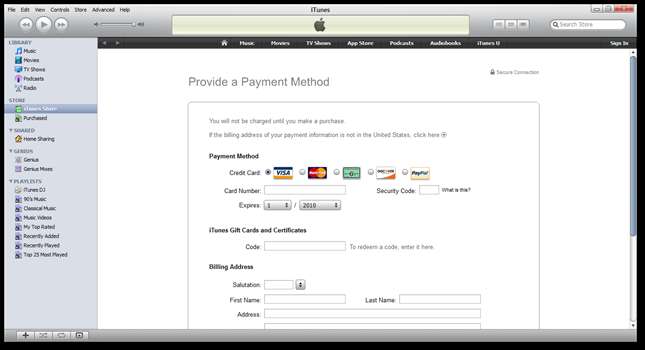
Chiar dacă cardul dvs. nu va fi taxat, acesta va fi păstrat la dosar, astfel încât să puteți fi taxat dacă descărcați un articol cu plată. Cu toate acestea, dacă intenționați doar să descărcați articole gratuite, poate fi preferabil să nu aveți contul conectat la un card de credit. Următorii pași vă vor oferi un cont fără a introduce informațiile cardului dvs. de credit.
Noțiuni de bază
Mai întâi, asigurați-vă că aveți iTunes instalat. Dacă nu îl aveți deja, descărcați-l și instalați-l ( link dedesupt ) cu setările implicite.
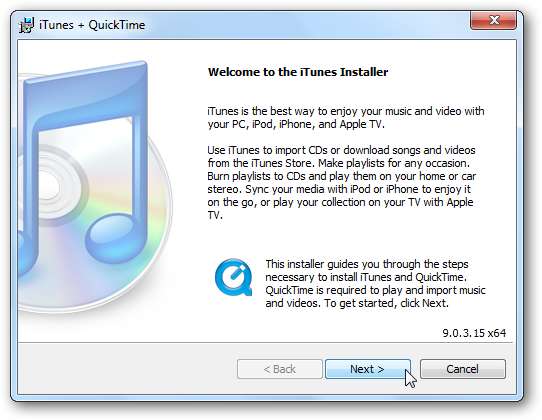
Acum deschideți iTunes și faceți clic pe linkul iTunes Store din stânga.
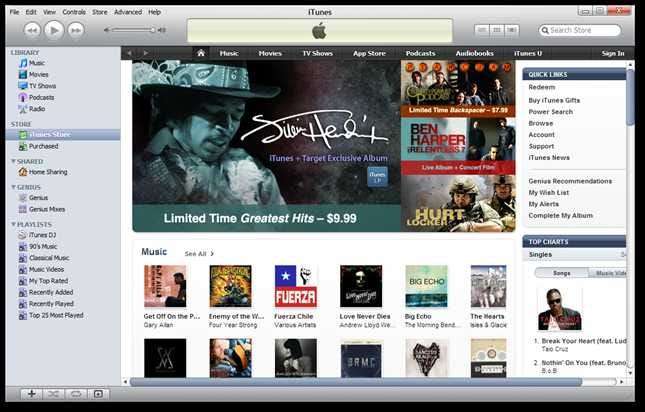
Faceți clic pe linkul App Store din partea de sus a acestei pagini.

Selectați o aplicație gratuită pentru descărcare. O modalitate simplă de a face acest lucru este să derulați în jos până la caseta Top Free Apps din partea dreaptă, treceți mouse-ul peste primul element și faceți clic pe butonul Free care apare când treceți deasupra acestuia.
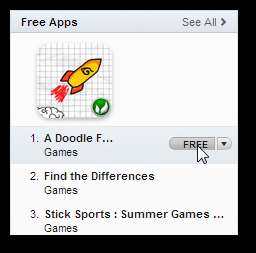
Se va deschide un popup care vă solicită să vă conectați cu ID-ul dvs. Apple. Faceți clic pe „Creați un cont nou”.
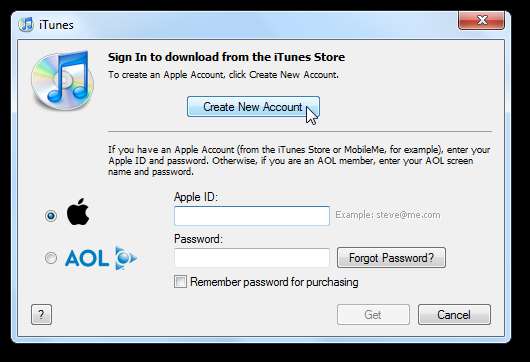
Faceți clic pe Continuare pentru a vă crea contul.
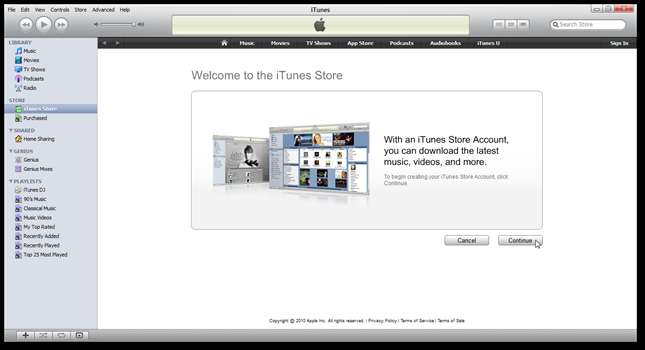
Bifați caseta pentru a accepta Termenii și condițiile magazinului și faceți clic pe Continuare.

Introduceți adresa de e-mail, parola, întrebarea de securitate și data nașterii și debifați casetele pentru a primi e-mail dacă nu doriți ... apoi faceți clic pe Continuare.
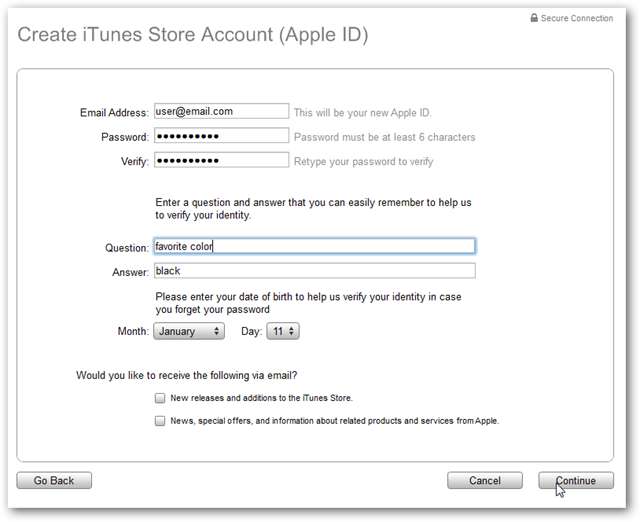
Acum, vi se va cere să furnizați o metodă de plată. Observați acum că ultima opțiune spune Niciuna! Faceți clic pe acea opțiune glonț ...
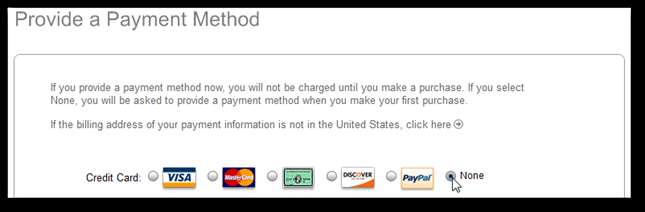
Apoi introduceți adresa de facturare. Pur și simplu introduceți adresa dvs. normală de facturare, chiar dacă nu introduceți o metodă de plată. Faceți clic pe Continuați și contul dvs. va fi creat!
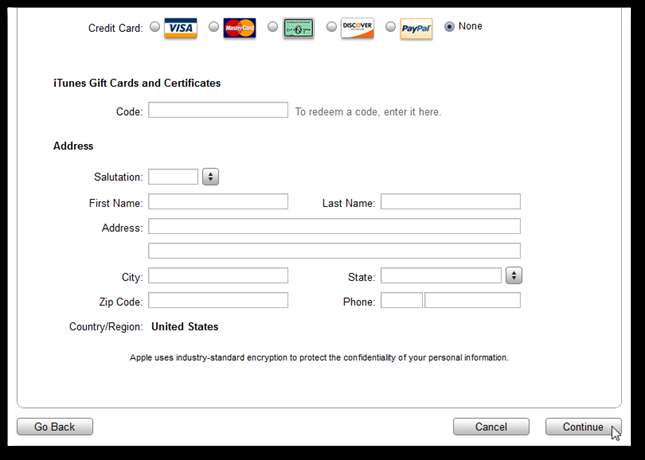
Dacă primiți ecranul de verificare a adresei, verificați-vă județul și faceți clic pe Terminat.
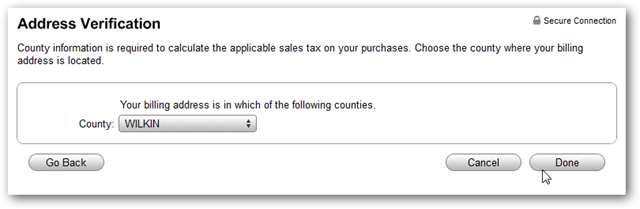
Vă va fi trimis un e-mail pentru a vă verifica contul ...
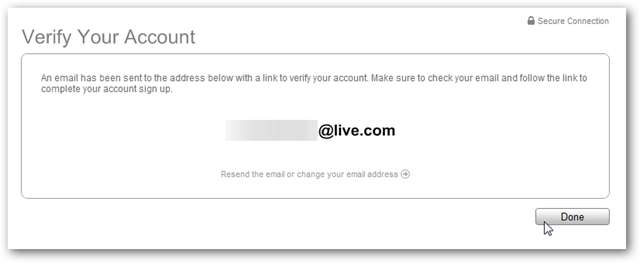
Faceți clic pe linkul din e-mail pentru a vă verifica contul, iTunes se va lansa și vi se va solicita să introduceți ID-ul Apple și parola pe care tocmai le-ați creat.
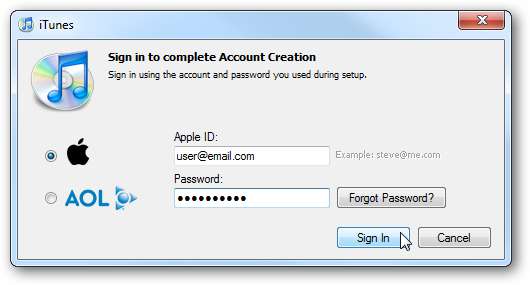
Contul dvs. a fost creat cu succes!
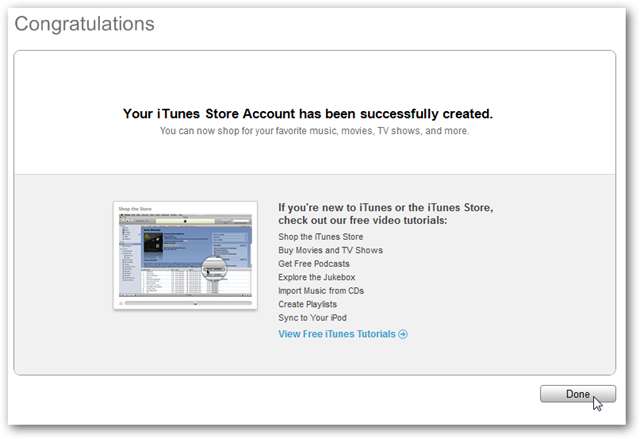
Acum puteți descărca cu ușurință orice conținut media gratuit din iTunes. Urmăriți caseta Free on iTunes din partea de jos a paginii iTunes Store pentru descărcări interesante sau, dacă aveți un iPhone sau iPod Touch, urmăriți popularele descărcări gratuite pe pagina de aplicații.
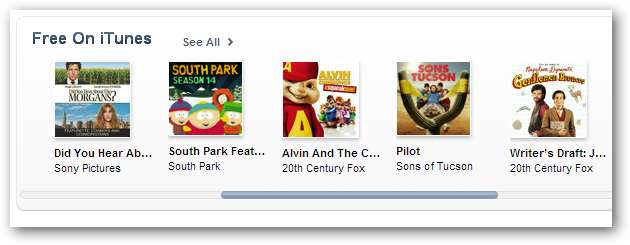
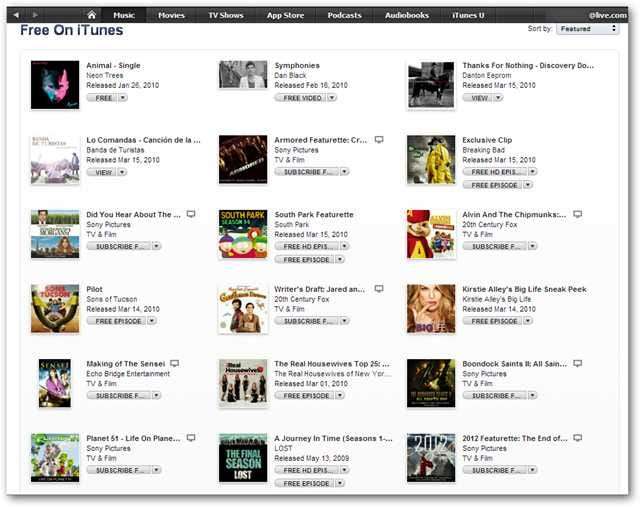
Și, bineînțeles, există întotdeauna un conținut excelent pe iTunes U, de asemenea, gratuit.
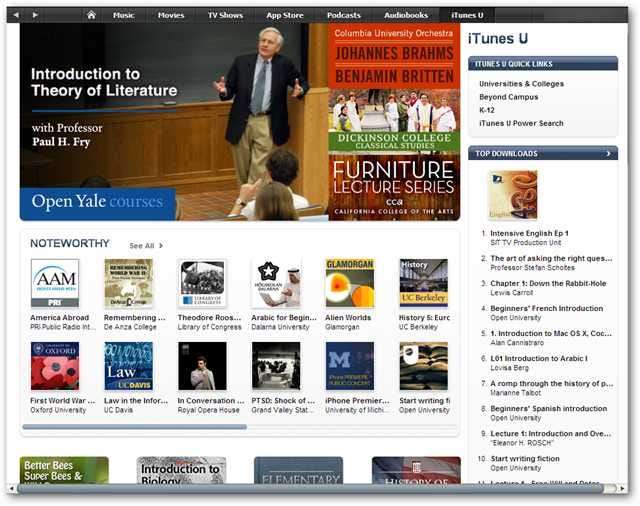
Achiziționarea de materiale cu plată
Dacă doriți să achiziționați un articol în magazinul iTunes mai târziu, pur și simplu faceți clic pe articol pentru a descărca în mod normal. Faceți clic pe Cumpărați pentru a continua achiziția.
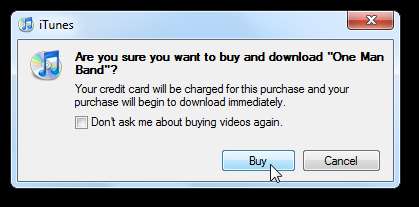
iTunes vă va solicita să introduceți informații de plată pentru a finaliza achiziția. Introduceți adresa de e-mail și parola ID-ului dvs. Apple, apoi adăugați informațiile de plată după cum vi se solicită.
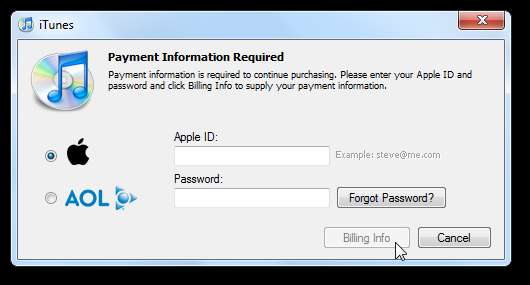
Eliminați informațiile de plată dintr-un cont iTunes
Dacă ați introdus deja informații de plată în contul dvs. iTunes și doriți să le eliminați, faceți clic pe Magazin în meniul iTunes de sus și selectați Afișați contul meu.
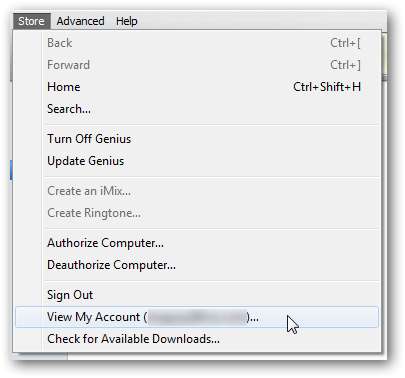
Introduceți adresa de e-mail și parola ID-ului dvs. Apple și faceți clic pe Vizualizare cont.
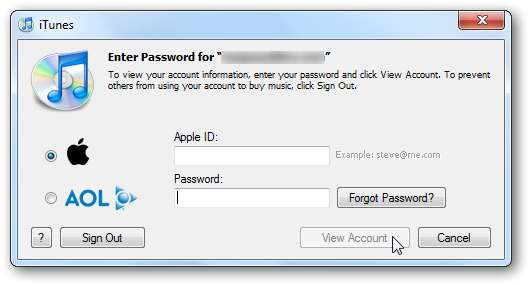
Aceasta vă va deschide informațiile despre cont. Faceți clic pe butonul Editați informațiile de plată.

Acum, faceți clic pe butonul Nici unul pentru a elimina informațiile de plată. Faceți clic pe Gata pentru a salva modificările.
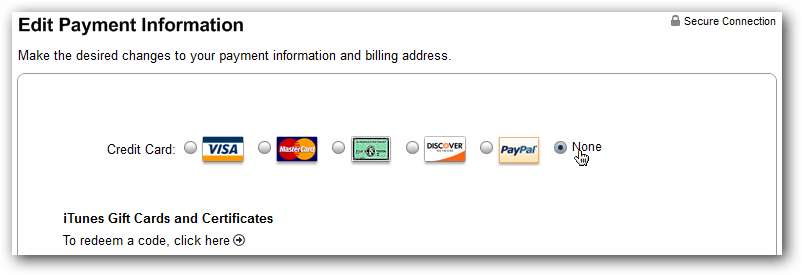
Contul dvs. vă va solicita acum să introduceți informații de plată dacă încercați să efectuați o achiziție. Puteți repeta acești pași după efectuarea unei achiziții dacă nu doriți ca iTunes să vă păstreze informațiile de plată.
Concluzie
Aceasta este o modalitate excelentă de a crea un cont iTunes fără a vă introduce cardul de credit sau de a elimina informațiile despre cardul de credit din contul dvs. Părinții se pot bucura în mod special de acest sfat, deoarece pot avea un cont iTunes pe computerul copiilor sau iPod Touch fără să se îngrijoreze că vor cheltui bani cu el.
Link-uri






